Как искать на любом сайте из адресной строки Chrome
Chrome — это браузер, который выбирают многие люди, и если вы хотите улучшить свою поисковую игру, есть быстрый и простой способ искать по всем вашим любимым сайтам прямо из адресной строки (или, как Google называет это, омнибокса) . Давай поговорим об этом.
СВЯЗАННЫЕ С: Как искать на Google Диске прямо из адресной строки Chrome
Мы уже рассмотрели поиск на Google Диске из омнибокса , и этот же базовый метод можно использовать для поиска на любом сайте по всем направлениям. Даже если на сайте нет специального поиска, вы можете использовать Google для поиска только на этом сайте, что супер. Здесь мы рассмотрим оба метода: сайты со специальной функцией поиска, а также сайты, для которых вы предпочитаете использовать Google.
Как использовать инструмент поиска веб-сайта из адресной строки
Для примера предположим, что вы все время пользуетесь Amazon. Вместо того, чтобы заходить на сайт и искать в строке поиска Amazon то, что вы ищете, вы можете побрить секунды Вы можете сэкономить время, просто делая это прямо из Chrome. Вы можете пойти дальше и начать планировать, что вы будете делать со всем этим дополнительным временем.
Вместо того, чтобы заходить на сайт и искать в строке поиска Amazon то, что вы ищете, вы можете побрить секунды Вы можете сэкономить время, просто делая это прямо из Chrome. Вы можете пойти дальше и начать планировать, что вы будете делать со всем этим дополнительным временем.
Для этого мы собираемся настроить систему пользовательского поиска в Chrome с использованием параметров Amazon. Так что прыгайте на Amazon и ищите что-нибудь. URL вам понадобится после того, как поиск будет выполнен. Это будет выглядеть так:
хттпс://ввв.амазон.ком/с/реф=нб_сб_нос?урл=сеарч-алиас%зДапс&фиелд-кейвордс=галакси+с8
Строка поиска довольно длинная, но вам нужно скопировать ее целиком. Мы немного изменим это в следующих шагах.
Затем нажмите кнопку с тремя точками в правом верхнем углу Chrome, затем выберите «Настройки».
Отсюда прокрутите вниз до раздела «Поисковые системы» и нажмите «Управление поисковыми системами».
В этом меню нажмите «Добавить» рядом с заголовком раздела «Другие поисковые системы».
В первом поле введите название сайта, который вы будете искать. В этом примере мы используем Amazon.
Во втором поле введите короткий код — опять же, связанный с сайтом, который вы ищете. Я использую здесь «amn», но вы можете использовать любой шорткод, какой захотите.
Наконец, вставьте ссылку, которую вы скопировали ранее. Но вот важный момент: вам нужно изменить поисковый запрос на %с в URL. Итак, по сути, удалите искомый термин из строки и замените его на %с . Итак, это:
хттпс://ввв.амазон.ком/с/реф=нб_сб_нос?урл=сеарч-алиас%зДапс&фиелд-кейвордс=галакси+с8
Становится это:
хттпс://ввв.амазон.ком/с/реф=нб_сб_нос?урл=сеарч-алиас%зДапс&фиелд-кейвордс=%с
В итоге это должно выглядеть так:
Нажмите «Сохранить» внизу, и все готово.
С этого момента вы можете просто ввести «amn» и пробел в омнибоксе, а затем ввести поисковый запрос для быстрого поиска на Amazon.
Опять же, это можно легко изменить для любого сайта, который вам нравится, просто удалите свой поисковый запрос из ссылки и замените его на %с .
Как искать на определенном сайте с помощью Google из адресной строки
Если на определенном сайте нет функции поиска (или функция поиска отсутствует), вы также можете выполнять поиск на определенных сайтах с помощью Google. В свою очередь, вы можете использовать этот поиск, чтобы создать в Chrome систему пользовательского поиска, чтобы сделать ее очень быстрой и простой.
Например, скажем, вам действительно нравится сайт под названием How-to Geek, и вы хотите иметь возможность в любой момент найти на нем технические знания. Вы можете искать в Google только страницы с How-To Geek, используя прием, очень похожий на описанный выше.
Во-первых, вам нужно знать, как сообщить Google, на каком сайте вы хотите искать. На самом деле это действительно просто, поскольку это то, что изначально встроено в Google. Используйте эту команду:
site: howtogeek.com <поисковый запрос>
Как только вы его введете, он в основном сообщает Google, что вы хотите выполнить поиск на этом конкретном сайте по запросу.
В этом сценарии я искал на сайте «Android», поэтому URL-адрес выглядел примерно так:
хттпс://ввв.гоогле.ком/сеарч?рлз=1К1ЧКЗ_енИС439УСь439&соурсеид=хроме&и=УТФ-8&к=сите:новтогеек.ком+андроид
Это то, что мы собираемся использовать для создания вашего пользовательского поиска Google.
Вернувшись в Chrome, нажмите на три точки в правом верхнем углу и выберите «Настройки».
Прокрутите вниз, пока не увидите категорию «Поисковые системы», и нажмите «Управление поисковыми системами».
Нажмите «Добавить» рядом с заголовком «Другие поисковые системы».
В этом диалоговом окне введите имя для вашего пользовательского поиска в первом месте. Мы называем его просто «Google HTG Search», но вы можете изменить имя соответствующим образом (особенно если вы используете другой сайт).
Во втором поле введите ключевое слово пользовательского поиска, которое вы будете использовать для выполнения команды. Здесь мы будем использовать «htg», но вы, опять же, можете изменить его по своему усмотрению.
Наконец, мы введем персонализированный URL. Вы будете использовать точный URL, который вы скопировали ранее, но измените один ключевой фрагмент. В самом конце URL вы удалите поисковый запрос и замените его на% s. Итак, в нашем примере это:
хттпс://ввв.гоогле.ком/сеарч?рлз=1К1ЧКЗ_енИС439УСь439&соурсеид=хроме&и=УТФ-8&к=сите:новтогеек.ком+андроид
Становится это:
хттпс://ввв.гоогле.ком/сеарч?рлз=1К1ЧКЗ_енИС439УСь439&соурсеид=хроме&и=УТФ-8&к=сите:новтогеек.ком+%с
Убедитесь, что вы изменили термин только после знака «плюс» в конце — все до этого необходимо для правильного выполнения команды.
Итак, конечный результат должен выглядеть следующим образом (опять же, при условии, что вы следуете нашему точному сценарию):
На этом этапе вам просто нужно ввести поисковый запрос — в нашем случае «htg», за которым следует пробел и ваш запрос. Бам, вы только что искали определенный сайт с помощью Google.
Это действительно быстрый и простой способ выполнить поиск любого сайта в Интернете, который даст более значимые результаты по определенной теме. У меня настроены десятки таких поисковых запросов, что в геометрической прогрессии сокращает время, которое я трачу на поиск результатов.
В обоих наших примерах вам нужно только изменить строку поиска для ваших конкретных нужд.
Семь способов найти то, что вы хотите в Интернете — Маркетинг на vc.ru
Здравствуйте, меня зовут Александр.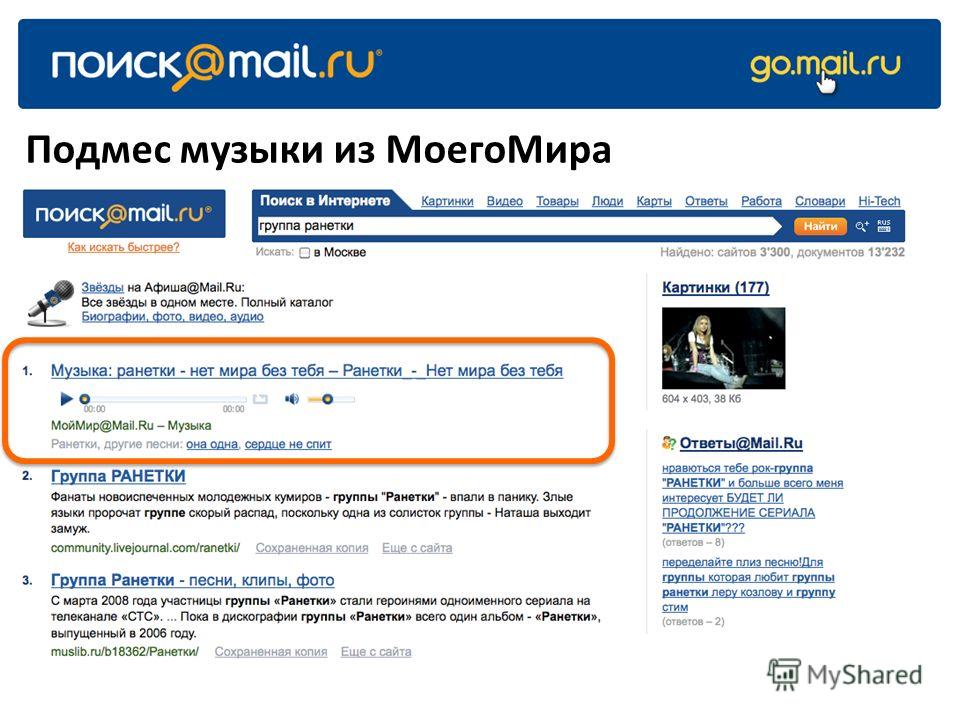 Я занимаюсь поиском информации в интернете (парсингом) для МИС бизнеса.
Я занимаюсь поиском информации в интернете (парсингом) для МИС бизнеса.
5979 просмотров
Собирая то, что вам нужно, отбрасывая то, что вам не нужно.
Поиск в интернете может быть неприятным делом. Вы вводите слово или фразу в поисковую систему, и появляется стопка ненужной информации.
То, что вам нужно, — это возможность уточнить свой поиск, чтобы получить именно то, что вы хотите.
В этой статье мы рассмотрим семь шагов, которые вы можете предпринять, чтобы точно определить конкретную информацию в интернете.
1. Измените Свою Поисковую Систему
Поисковые системы сортируют около 625 миллионов активных веб-сайтов, чтобы предоставить вам контент. Вы можете благосклонно относиться к одному из них, но не позволяйте привычке ограничивать вас. Ни одна поисковая система не идеальна, и все они имеют разные слепые пятна.
- Google обычно возвращает наибольшее разнообразие результатов и имеет самый большой каталог страниц.
- Bing, однако, имеет более обширные результаты автозаполнения (где поисковая система пытается сузить поиск для вас).

- Yahoo предлагает поиск как часть более широкого спектра услуг, включая новости и покупки.
2. Используйте Конкретные Ключевые Слова
Ключевые слова-это термины, которые вы используете для поиска контента в интернете. Если вы сделаете ключевые слова как можно более конкретными, это поможет вашей поисковой системе отследить нужную вам информацию.
Допустим, вы хотите найти местного поставщика, который может спроектировать выставочный стенд для вашей компании. Если вы введете “дизайн стенда” в поисковую систему, результаты будут включать в себя множество страниц о других типах стенда, в то время как ввод “дизайнер выставочного стенда” вернет более краткий спектр компаний.
Вы можете дополнительно уточнить свой поиск, включив другие конкретные ключевые слова. Если вы добавите свое местоположение, например, вы, скорее всего, найдете кого-то местного.
3. Упростите Поисковые Запросы
Некоторые движки включают стоп-слова в свой поиск. Это часто используемые слова, такие как предлоги (в, от, на), союзы (и, но), которые означают, что вы получите больше страниц в результатах поиска, чем вам нужно.
Это часто используемые слова, такие как предлоги (в, от, на), союзы (и, но), которые означают, что вы получите больше страниц в результатах поиска, чем вам нужно.
Таким образом, обычно лучше всего исключить стоп-слова из ваших поисковых запросов в интернете. Главное исключение — если вы ищете конкретный заголовок или имя, которое включает их.
Кроме того, используйте простейшую форму ключевых слов, которые вы ищете, избегая множественного числа и глагольных форм с суффиксами. Например, вы могли бы улучшить качество результатов поиска, если бы искали сервис, а не услуги, или финансы, а не финансирование или финансирование.
4. Использовать кавычки
Включение поискового запроса в кавычки побуждает поисковую систему искать это конкретное слово или фразу.
Если термин представляет собой одно слово, то с помощью кавычек будут вырезаны его стеблевые вариации. Например, если вы ищете слово директор, вы, вероятно, получите много результатов для Директа, направления, направления и так далее.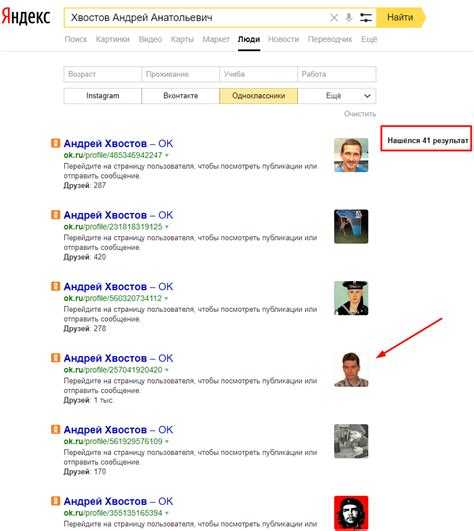 Однако ввод «директор» (с кавычками) гарантирует, что вы получите результаты только для этого основного слова.
Однако ввод «директор» (с кавычками) гарантирует, что вы получите результаты только для этого основного слова.
Если поисковый запрос представляет собой фразу, то поиск будет осуществляться по этой конкретной фразе, а не по всем компонентным словам как отдельным элементам. Так, например , если вы ищете фразу директор по персоналу, без кавычек, ваш поиск вернет результаты, основанные на всех словах во фразе (кроме того, которое является стоп-словом.) Окружение термина кавычками, однако, приведет к получению результатов, характеризующих этот конкретный термин.
5. Удалите Бесполезные Слова
Вставка дефиса/небольшого тире / знака минус непосредственно перед словом исключает его из поиска.
Представьте себе, например, что вы хотите узнать больше о маркетинге. Однако вы хотите сосредоточиться на традиционных маркетинговых методах, в то время как интернет, по-видимому, полон ссылок на маркетинг в цифровых и социальных сетях, все из которых появляются в вашем поиске.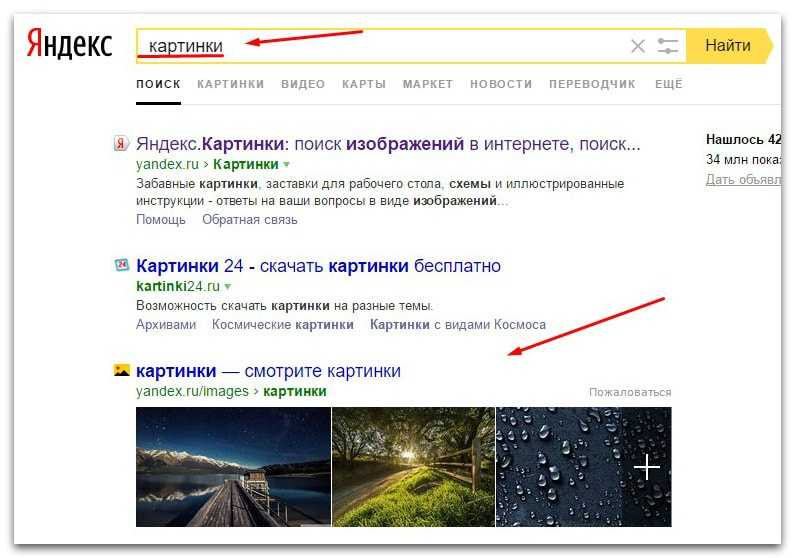
Ввод текста в “маркетинг-цифровой” исключит “цифровой” из поиска, что облегчит вам поиск нужной информации. Ввод текста “маркетинг-цифровой-социальный” позволит вам избавиться от еще большего беспорядка.
6. Уточните Поиск С Помощью Операторов
Другие символы или термины, известные как операторы, позволяют сузить поиск в интернете более целенаправленными способами. Мы рассмотрим некоторые из них ниже:
- Поиск по подстановочным знакам: используйте символ * в качестве заполнителя для другого слова. Например, поиск * человек в мире возвращает результаты для самого богатого человека в мире, самого высокого, самого старого и так далее. Поиск по подстановочным знакам также полезен, когда, например, вы не знаете полный текст цитаты.
- Комбинированный Поиск: оператор OR позволяет выполнять поиск по двум или более терминам одновременно и наиболее полезен, когда эти термины очень похожи. Например, ввод текста «продажа» или «розничная торговля» вернет страницы , на которых используется любой из терминов, без необходимости присутствия обоих.

- Поиск по определенному сайту: когда вы вводите сайт: с последующим URL-адресом веб-сайта, который вы хотите найти, и поисковым термином, вы ограничиваете свой поиск одним веб-сайтом.
7. Избегайте Поисковых Ловушек
При поиске в интернете важно иметь в виду, что многие компании теперь имеют сотрудников, которые занимаются улучшением сайта в интернете. Они постоянно корректируют формулировки своих веб-сайтов, чтобы соответствовать наиболее часто используемым ключевым словам, это известно как поисковая оптимизация (SEO).
В результате сайты, перечисленные в верхней части результатов поиска, могут иметь очень хороший SEO, но это не обязательно означает, что они будут иметь лучший контент. Таким образом, даже если вы ввели лучшие поисковые запросы, часто стоит копаться в результатах поиска, чтобы найти лучшую информацию.
Теперь, когда в вашем распоряжении так много информации, вам нужно быть подкованным в том, что является авторитетным, а что просто самоуверенным. Некоторые блоги, например, высоко оцениваются, хотя на самом деле их пишут проплаченые эксперты. Поэтому внимательно следите за тем, чтобы автор любой информации, которую вы используете, пользовался уважением и предпочтительно ассоциировался с академическим учреждением, профессиональным органом или авторитетной новостной организацией.
Некоторые блоги, например, высоко оцениваются, хотя на самом деле их пишут проплаченые эксперты. Поэтому внимательно следите за тем, чтобы автор любой информации, которую вы используете, пользовался уважением и предпочтительно ассоциировался с академическим учреждением, профессиональным органом или авторитетной новостной организацией.
Также стоит знать о платных рекламных объявлениях, которые могут появляться в верхней части списков поисковых систем, потому что компании заплатили за них. Они просто предназначены для продажи вам, что прекрасно, если вы хотите купить, но может быть помехой для общего поиска.
Основные моменты
Интернет огромен и часто сбивает с толку, и для того, чтобы найти то, что вы хотите, вам нужно предпринять некоторые основные шаги, чтобы сделать ваш поиск максимально целенаправленным и полезным. Стратегии определения наилучшего, наиболее релевантного контента включают следующее:
- Варьируйте свою поисковую систему: на самом деле, привыкайте использовать несколько, так как они имеют разные сильные стороны.

- Используйте конкретные ключевые слова: будьте максимально конкретны в своей формулировке.
- Упростите поисковые запросы: уберите ненужные стоп-слова и избегайте суффиксов.
- Используйте кавычки: это сужает поиск до конкретных слов и фраз.
- Удалите бесполезные слова: удалите запутанные или неверно направленные термины из ваших поисковых запросов.
- Уточните поиск: используйте для поиска конкретные сайты, связанные сайты и определенные комбинации терминов.
- Избегайте поисковых ловушек: интернет-это инструмент продаж, а также фантастический ресурс. Убедитесь, что вы просматриваете рекламу только в том случае, если хотите.
Поиск в интернете – правила и советы
Мы живем в поистине восхитительные времена. Всего за несколько мгновений можем найти практически любую информацию, которая нас интересует. Если раньше приходилось идти в библиотеку или спрашивать у более опытных людей, то сейчас достаточно иметь под рукой смартфон или компьютер. Ведь гора информации лежит в интернете и только и ждет, чтобы кому-нибудь себя показать.
Если раньше приходилось идти в библиотеку или спрашивать у более опытных людей, то сейчас достаточно иметь под рукой смартфон или компьютер. Ведь гора информации лежит в интернете и только и ждет, чтобы кому-нибудь себя показать.
И если раньше поисковик вообще не всегда мог понять, что от него хочет пользователь, то сейчас алгоритмы поисковых систем стали просто безумно умными и могучими: понимают вас с полуслова и находят нужную информацию за доли секунд.
Однако все же иногда случается, что поисковик вас не понимает и выдает на запрос ну совсем уж какую-то несусветную чушь. Предлагаю разобраться, что делать в таком случае и почему так происходит.
Почему не получается найти нужную информацию в интернете
Итак, всего можно выделить две основные причины.
Первая — то, что вы ищете, попросту отсутствует в сети. Например, если вы учитесь в университете и ищете информацию на какую-то узкоспециализированную тему, вполне возможно, что ничего полезного для себя вы не найдете. Либо вам будут предлагаться материалы на похожие или приближенные к вашей темы, либо вы будете находить превью платного контента, за доступ к которому необходимо будет платить.
Либо вам будут предлагаться материалы на похожие или приближенные к вашей темы, либо вы будете находить превью платного контента, за доступ к которому необходимо будет платить.
И вторая причина отсутствия нужной информации при поиске — это неправильная постановка запроса.
В первом случае мы вам помочь, к сожалению, никак не сможем, тут уж ничего не поделаешь, а вот что можно сделать во втором — сейчас расскажем.
Советы по поиску в интернете: как правильно гуглить
-
Упрощаем запрос
Убираем из запроса лишние слова, делаем его максимально сжатым и четким.
Некоторые пользователи как будто бы обращаются к человеку, а не к безличной системе. Могут писать «подскажите, пожалуйста» и т.д. Но для поисковика это все лишние и ненужные слова. Ему важны лишь ключевые запросы, по которым он осуществляет поиск.
К примеру, вместо того, чтобы напечатать «какая сегодня погода в Москве», можно ввести запрос «погода Москва», вместо «что делать, если болит голова» — «головная боль» (да, уверяю вас, даже без уточнения про то, что вам нужна именно помощь при головной боли, введя просто запрос «головная боль», вы получите нужную вам информацию).

Знаки препинания в запросе можно не использовать, так как поисковые системы их все равно игнорируют.
Также не имеет значения регистр. С большой или маленькой буквы вы напишите запрос — неважно, результат будет один и тот же.
-
Уточняем запрос
Если вы производите поиск по какому-то многозначному слову, лучше будет уточнить запрос, чтобы поисковая система поняла, что вам от нее нужно. Например, если вы ищете информацию о торте «Наполеон», так и пишите: торт Наполеон. Чтобы поисковик не путался и не предлагал вам информацию про французского императора. Если же вам нужна не ознакомительная информация о торте, а рецепт, также указываем это в запросе: рецепт Наполеон. В этом случае даже можно обойтись без слова «торт» — и так понятно, о чем идет речь.
Также, например, в случае со словом «Цезарь»: если написать просто это слово, поисковик предлагает смешанную выдачу с рецептами салата и информацией о Гае Юлии Цезаре.

Таких запросов еще много, я привела лишь пару примеров, поэтому лучше все-таки уточнять запрос, чтобы поисковик вас понял и предоставил нужную информацию.
-
Используем наиболее релевантные слова
Для запроса рекомендуем выбирать наиболее подходящие по теме слова. Также стоит думать о том, какие слова наиболее популярны и употребляемы.
Например, если вы ищете современные шутки на какую-то актуальную тему, вы с большей вероятностью найдете то, что нужно, если будете искать по запросу «мемы» или «шутки», нежели чем «анекдоты».
-
Используем синонимы
Если поисковик не может ничего найти по запросу «реферат на тему», можно поискать по запросу «курсовая на тему», «сочинение на тему» и т.д.
Расширенный поиск в интернете
Для более эффективного и точного нахождения результатов поисковые системы предлагают воспользоваться расширенным поиском.
В Google это можно сделать следующим образом: вводим запрос, нажимаем настройки (справа от поисковой строки) и выбираем «Расширенный поиск»:
И здесь уже можно максимально точно настроить поиск: указать нужные слова или исключить ненужные, выбрать язык, на котором будут показываться результаты, страну, дату обновления, указать сайт (если нужно найти информацию на определенном ресурсе, например, на Википедии) и т.д.
В Яндексе расширенный поиск можно включить, нажав сюда:
Поисковые операторы
Яндекс и Google предоставляют возможность пользоваться поисковыми операторами для уточнения поискового запроса — это специальные слова или символы, которые помогут получить более точный результат.
В Google можно пользоваться следующими операторами:
- Минус — исключение результатов поиска. Пример: цезарь -салат
- Кавычки — поиск точного слова или фразы. Пример: «фентифлюшки»
-
OR — поиск по одному либо другому слову одновременно.
 Пример: стрельба OR тир
Пример: стрельба OR тир
- Site: — поиск по определенному сайту или домену. Пример: site:ru.wikipedia.org
- Related: — поиск сайтов с похожим контентом. Пример: related:lifehacker.ru
Операторы Яндекса:
- ! поиск слов в заданной форме. Пример: !цветочек
- + поиск сайтов с определенным словом. Пример: лапенко +роза
- «» поиск по цитате. Пример: «город это злая сила»
- «*» поиск по цитате с пропущенным словом. Пример: «обожаю запах * по утрам»
- | поиск по нескольким словам сразу. Пример: психолог | шаман
Поиск в интернете: что лучше — Яндекс или Google?
На этот вопрос, конечно, ответа нет. Каждый пользуется той поисковой системой, которая ему больше нравится. Но в случае с поиском труднонаходимой информации рекомендую пользоваться обоими поисковиками сразу. Выдача у них разная, соответственно, если не нашли искомое в одной поисковой системе, есть шанс найти это в другой.
Предлагаю проверить, как справляются с поиском и чем отличается выдача в Яндексе и Google.
Сравнивать выдачу по обычным запросам не будем. Предлагаю выбрать что-то более интересное.
Вообще, есть такое мнение, что Google более серьезен, политкорректен и чтит правила, в отличие от Яндекса. Например, если вам нужно бесплатно посмотреть фильм, скачать игру или найти книгу — в Яндексе это удастся сделать с большей долей вероятности, чем в Google.
В процессе написания данной статьи наткнулась на пост в Пикабу, который навел меня на мысль сравнить выдачу по таким запросам:
-
Расистские шутки
Нет, ну а вдруг вы собрались писать диссертацию по лингвокриминалистике про расистские шутки и вам нужны примеры.
Google действительно оказался более серьезен в этом плане. При поиске по данному запросу он предлагает ознакомиться со статьями на тему того, что расистский юмор — это плохо, рассказывает про известных людей, которых осудили за такие шутки и т.
 п.
п.Яндекс же не сильно беспокоится об этической стороне вопроса и просто предлагает ознакомиться с шутками на тему расизма (даже с картинками):
-
То же самое будет, если искать шутки про геев.
Вот результаты выдачи Google:
Опять-таки разного рода статьи на эту тему и только в конце выдачи один результат с шутками:
А вот такая выдача в Яндексе:
-
Также из злободневного: решила погуглить шутки про вакцинацию.
Что мы видим? В Google шутки на этот раз встречаются, но все-таки перемежаются с информационными статьями на тему вакцинации.
В Яндексе все-таки больший упор именно на развлекательный контент:
-
При этом если искать шутки, например, про женщин, Google превосходно справляется с этой задачей:
Значит, про женщин можно шутить, а про геев и расизм нельзя.
 Все ясно.
Все ясно.Ну а с Яндексом и так все понятно уже:
-
Также по наводке Пикабу (господи, что бы я без этого сайта делала) продемонстрирую вам такой пример.
Нас интересует вопрос, существует ли на самом деле Дед Мороз. Что по этому поводу скажет Google?
Говорит: «Да, конечно, существует». Даже статью про научные доказательства приводит.
А Яндекс?
Он в самом начале приводит ссылку на сервис Яндекс.Кью, где написано, что Деда Мороза все-таки не существует.
-
А что делать, если вы пытаетесь вспомнить название какого-то фильма, но никак не можете это сделать? С этим оба поисковика уже давно справляются на раз-два: у Яндекса для этого есть алгоритм Палех, а у Google — Колибри.
Например, вот поиск по запросу «фильм в котором на острове стареют» в Google:
Четкий ответ на вопрос, все ок.

То же самое в Яндексе:
-
Похвалю Яндекс еще раз. Если вбить запрос «Джек Воробей», он заботливо исправляет на «Капитан Джек Воробей» (что за прелесть):
Google так, увы, не делает:
Чем отличается поиск информации в Яндексе и Google для бизнеса
Ладно, шутки в сторону, настало время и серьезных примеров. Для владельцев сайтов, думаю, будет полезно узнать, как отличается выдача в этих поисковиках по важным для них запросам.
Над Яндексом в последнее время постоянно шутят на тему монополизации: появляются все новые и новые сервисы, и Яндекс постепенно подминает рынок под себя. Для сферы услуг теперь есть Яндекс.Услуги, для покупки товаров — Яндекс.Маркет, информационным сайтам теперь конкуренцию составит Яндекс.Кью и Яндекс.Дзен. Помимо этого, в выдаче Яндекса вы увидите ссылки на карты и справочник Яндекса, ну и, конечно, рекламу.
У нас была статья, в которой мы уже говорили о нынешней ситуации с выдачей в Яндексе. Что с этим делать и как жить – рассказывали здесь.
Что с этим делать и как жить – рассказывали здесь.
Вот, например, выдача по запросу «ремонт авто Москва» в Яндексе:
Куча сервисов Яндекса + реклама.
В Google получше: реклама также есть, но сервисов Яндекса в разы меньше, а значит, и владельцам бизнесов легче пробиться в ТОП.
И подобная ситуация, к сожалению, встречается нередко. Особенно «страдают» такие тематики, как установка натяжных потолков, монтаж пластиковых окон, продажа техники, услуги различных мастеров и т.д.
Поэтому перед продвижением сайта рекомендую сразу проверять выдачу по важным запросам в обеих поисковых системах. Возможно, вам больше подойдет одна из них (только Google или только Яндекс), и вы все силы направите на продвижение сайта именно под нее.
Также Яндекс иногда не может понять, что от него хочет пользователь. Например, вот такая выдача по запросу «заказ такси в Москве без водителя»:
То есть Яндекс увидел слово «такси» и решил, что именно это пользователю и нужно.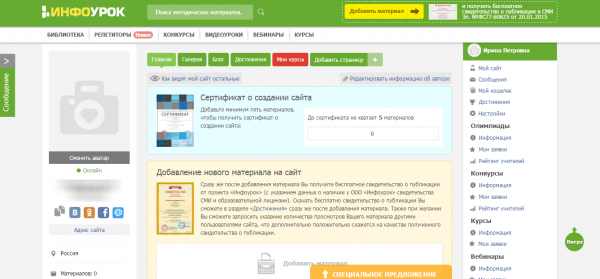
В Google другая картина:
Google понял, что от него нужно, в отличие от Яндекса.
Вывод
Как мы поняли, у каждого поисковика есть свои особенности. В чем-то они схожи, а в чем-то кардинально различаются. При продвижении сайта рекомендую обращать внимание на выдачу по важным для вас запросам в обоих поисковиках и отстраивать от этого стратегию продвижения. Кстати о стратегиях: при необходимости подготовим для вас детальный план продвижения сайта на полгода, а также сможем выполнить все работы по предложенной стратегии. Обращайтесь!
А по поводу правильного поиска информации в интернете, надеюсь, советы были полезны, и впредь вам всегда будет удаваться находить все, что нужно, в любой поисковой системе.
Как искать слово на веб-странице или сайте
- Вы можете искать слово на странице с помощью сочетаний клавиш или элементов управления веб-браузера.

- Вы также можете использовать Google для поиска слова на определенных сайтах или веб-страницах.
- Использование функции поиска для поиска определенных слов или фраз может помочь вам быстрее найти информацию.
Интернет огромен, но иногда вам нужно перейти к делу, чтобы добиться цели. Поиск слова на странице может значительно сократить время, необходимое для получения необходимой информации.
Существует несколько способов поиска слова на веб-странице, в программе или на веб-сайте, в зависимости от типа вашего компьютера.
Попробуйте сочетания клавиш Command+F или Control+FНа большинстве веб-страниц, текстовых процессоров и других программ можно использовать сочетание клавиш Command + F на Mac или Control + F на Windows, чтобы найти то, что вам нужно.
На компьютере Mac сочетание клавиш — Command + F. Журнал MacFormat / Автор / Getty Images
Журнал MacFormat / Автор / Getty ImagesЗатем в верхней части экрана появится текстовое поле, в котором вы можете ввести желаемый поисковый запрос. Затем просто нажмите . Введите , чтобы найти экземпляры этого слова или фразы на странице. Вы можете использовать стрелки вверх и вниз в поле поиска, чтобы найти каждый экземпляр.
Когда вы ищете слово, каждый экземпляр этого слова будет выделен на странице. Грейс Элиза Гудвин/Инсайдер Подсказка: Вы также можете искать слово на iPhone с помощью функций На этой странице , Найти на странице или Поделиться .
Браузеры также имеют собственные встроенные функции поиска. Вот как получить доступ к этим инструментам, используете ли вы Google Chrome, Firefox или Microsoft Edge.
1. Нажмите кнопку Еще , которая выглядит как три горизонтальные линии и расположена в правом верхнем углу веб-браузера рядом с адресной строкой.
2. Выбрать Найти или Найти на этой странице .
Щелкните значок с тремя точками и выберите «Найти» в раскрывающемся списке. Грейс Элиза Гудвин/Инсайдер 3.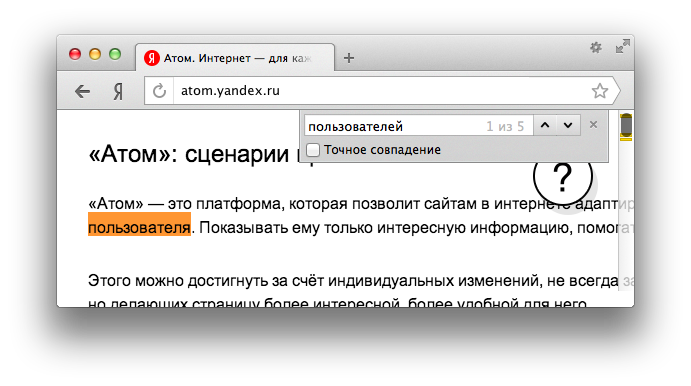 Во всплывающем окне введите поисковый запрос или фразу и нажмите Введите .
Во всплывающем окне введите поисковый запрос или фразу и нажмите Введите .
Подсказка: В Safari на Mac вы также можете нажать Изменить на панели инструментов в верхней части экрана, навести указатель мыши на Найти в раскрывающемся списке и снова выбрать Найти в выскочить. В правом верхнем углу появится панель поиска — введите слово (слова), которые вы ищете, и они будут выделены желтым цветом на странице.
Используйте Google для поиска по сайтам1. Перейдите на google.com.
2. Введите site: , затем название веб-сайта, который вы хотите найти, затем пробел, а затем искомое слово или фразу.
Введите «сайт:», затем название веб-сайта и слово, которое вы ищете. Девон Дельфино 3. Нажмите Введите . Отсюда вы сможете найти все страницы на этом сайте, которые включают указанный вами поисковый запрос или фразу.
Нажмите Введите . Отсюда вы сможете найти все страницы на этом сайте, которые включают указанный вами поисковый запрос или фразу.
Девон Дельфино
Девон Дельфино — независимый журналист из Бруклина, специализирующийся на личных финансах, культуре, политике и идентичности. Ее работы были представлены в таких изданиях, как The Los Angeles Times, Teen Vogue, Business Insider и CNBC. Подпишитесь на нее в Твиттере @devondelfino.
ПодробнееПодробнее
Семь способов найти то, что вы хотите в Интернете
Поиск в Интернете может быть утомительным занятием. Вы вводите слово или фразу в поисковую систему, и вы получаете стопку нерелевантной информации.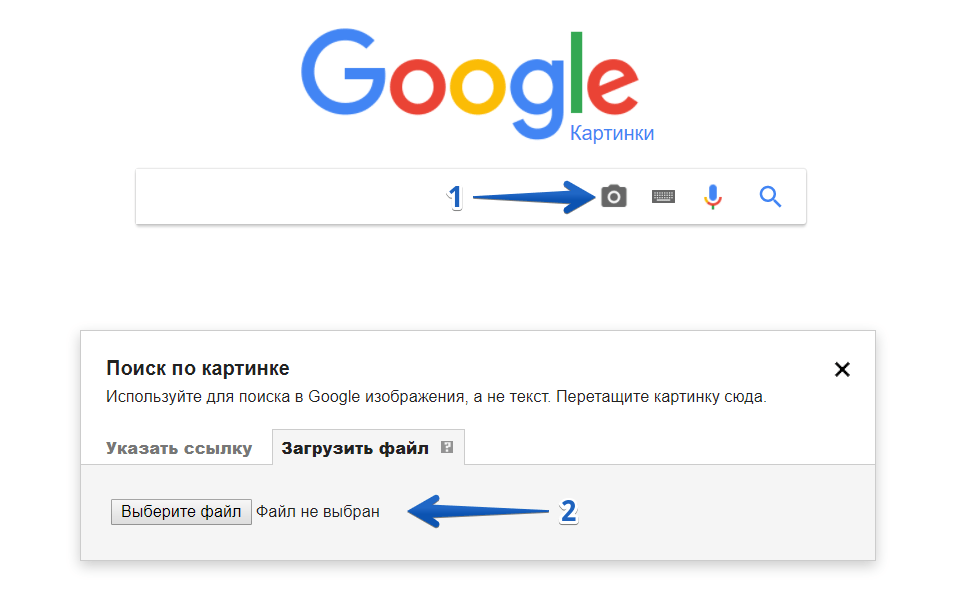
Что вам нужно, так это возможность уточнить поиск, чтобы получить именно то, что вы хотите.
В этой статье мы рассмотрим семь шагов, которые вы можете предпринять, чтобы точно определить конкретную информацию в Интернете.
1. Варьируйте свою поисковую систему
Поисковые системы сортируют около 240 миллионов активных веб-сайтов, чтобы предоставить вам контент. Вы можете отдать предпочтение одному из них, но не позволяйте привычке ограничивать вас. Ни одна поисковая система не идеальна, и все они имеют разные слепые зоны.
Щелкните здесь, чтобы просмотреть стенограмму этого видео.
Наиболее широко используемыми поисковыми системами являются Google, Bing и Yahoo.
- Google обычно выдает самые разнообразные результаты и имеет самый большой каталог страниц.

- Bing, однако, имеет более подробные результаты автозаполнения (где поисковая система пытается сузить поиск для вас).
- Yahoo предлагает поиск как часть более широкого спектра услуг, включая новости и покупки. У других движков, таких как DuckDuckGo, Ecosia и Dogpile, также есть свои приверженцы.
Совет:
Вы можете выполнить более точный поиск, используя специализированные поисковые системы. Google Scholar, например, позволяет искать научные статьи, которые трудно найти при обычном поиске. А Wolfram Alpha полезен, когда вам нужны данные и статистика.
2. Используйте определенные ключевые слова
Ключевые слова — это термины, которые вы используете для поиска содержимого в Интернете. Если вы сделаете ключевые слова как можно более конкретными, это поможет вашей поисковой системе отследить нужную вам информацию.
Например, вы хотите найти местного поставщика, который может спроектировать выставочный стенд для вашей компании.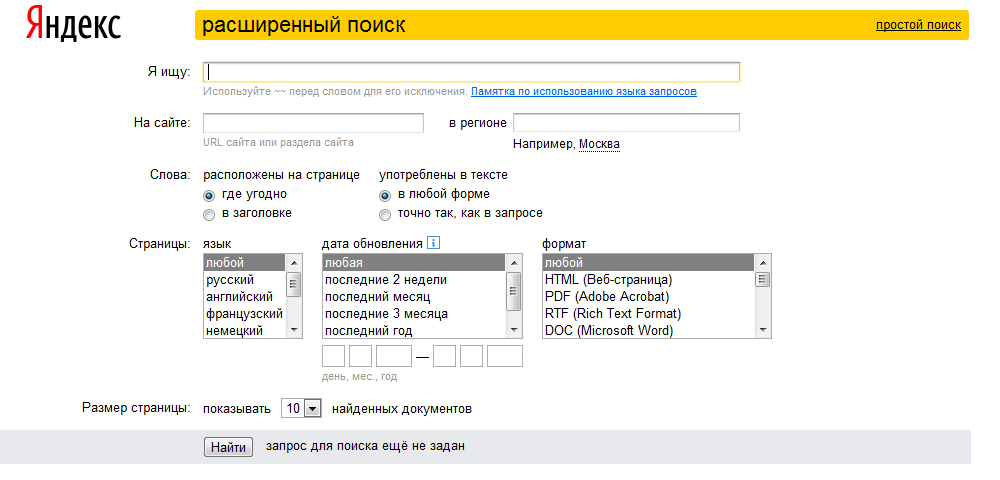 Если вы наберете в поисковой системе дизайн стенда , в результатах будет много страниц о других типах стендов, тогда как при вводе конструктор выставочного стенда вернет более краткий спектр компаний.
Если вы наберете в поисковой системе дизайн стенда , в результатах будет много страниц о других типах стендов, тогда как при вводе конструктор выставочного стенда вернет более краткий спектр компаний.
Вы можете уточнить поиск, включив другие ключевые слова. Например, если вы добавите свое местоположение, вы, скорее всего, найдете кого-то местного.
3. Упростите условия поиска
Некоторые поисковые системы включают в свой поиск стоп-слова. Это часто используемые слова, такие как предлоги (in, of, on), союзы (and, but) и артикли (a, the), которые означают, что вы получите больше страниц в результатах поиска, чем вам нужно.
Поэтому обычно лучше исключить стоп-слова из поиска в Интернете. Основное исключение — если вы ищете конкретное название или имя, которое включает их.
Кроме того, используйте самую простую форму ключевых слов, которые вы ищете, избегая форм множественного числа и глагольных форм с суффиксами, такими как -ing, -s или -ed.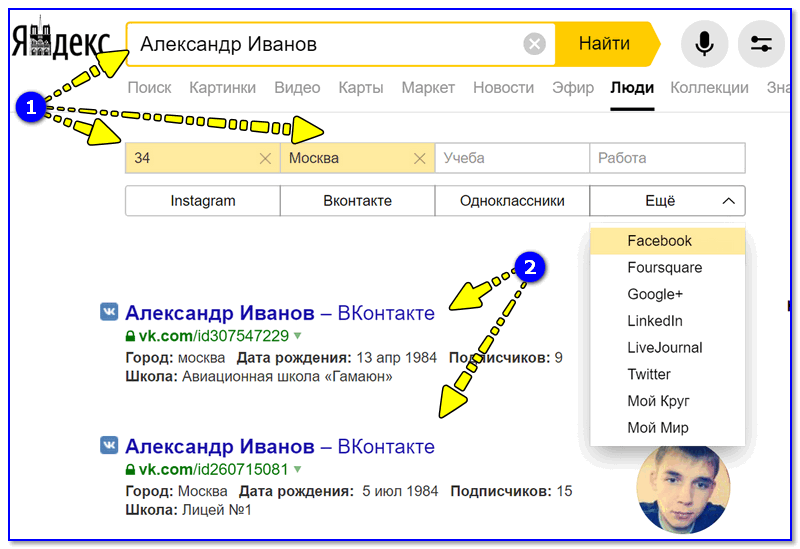 Например, вы могли бы улучшить качество результатов поиска, выполнив поиск по запросу услуга , а не услуги, или финансы, а не финансирование или финансирование.
Например, вы могли бы улучшить качество результатов поиска, выполнив поиск по запросу услуга , а не услуги, или финансы, а не финансирование или финансирование.
4. Используйте кавычки
Заключение поискового запроса в кавычки побуждает поисковую систему искать это конкретное слово или фразу.
Если термин представляет собой одно слово, использование кавычек приведет к вырезанию его вариантов с основой. Например, если вы ищете слово директор , вы, скорее всего, получите много результатов для прямого, направления, направления и так далее. Однако ввод «директор» (с кавычками) гарантирует, что вы получите результаты только для этого основного слова.
Совет:
Некоторые поисковые системы позволяют искать определенные слова, ставя перед ними символ +. Google больше не использует эту функцию, но Yahoo, например, использует.
Если поисковый запрос представляет собой фразу, поиск будет производиться по этой конкретной фразе, а не по всем составным словам как отдельным элементам. Так, например, если вы ищете фразу директор по персоналу без кавычек, ваш поиск вернет результаты, основанные на всех словах во фразе (кроме слова, которое является стоп-словом). Вокруг термина однако с кавычками будут генерироваться результаты, содержащие этот конкретный термин.
Так, например, если вы ищете фразу директор по персоналу без кавычек, ваш поиск вернет результаты, основанные на всех словах во фразе (кроме слова, которое является стоп-словом). Вокруг термина однако с кавычками будут генерироваться результаты, содержащие этот конкретный термин.
5. Удаление бесполезных слов
Вставка дефиса/маленького тире/минуса непосредственно перед словом исключает его из поиска.
Представьте, например, что вы хотите узнать больше о маркетинге. Тем не менее, вы хотите сосредоточиться на традиционных методах маркетинга, в то время как в Интернете полно упоминаний о цифровом маркетинге и маркетинге в социальных сетях, и все они появляются в вашем поиске.
Ввод marketing -digital исключит digital из поиска, что облегчит вам поиск нужной информации. Ввод маркетинг-цифровой-социальный позволит вам избавиться от еще большего беспорядка.
Подпишитесь на нашу рассылку новостей
Получайте новые профессиональные навыки каждую неделю, а также получайте наши последние предложения и бесплатную загружаемую рабочую тетрадь по плану личного развития.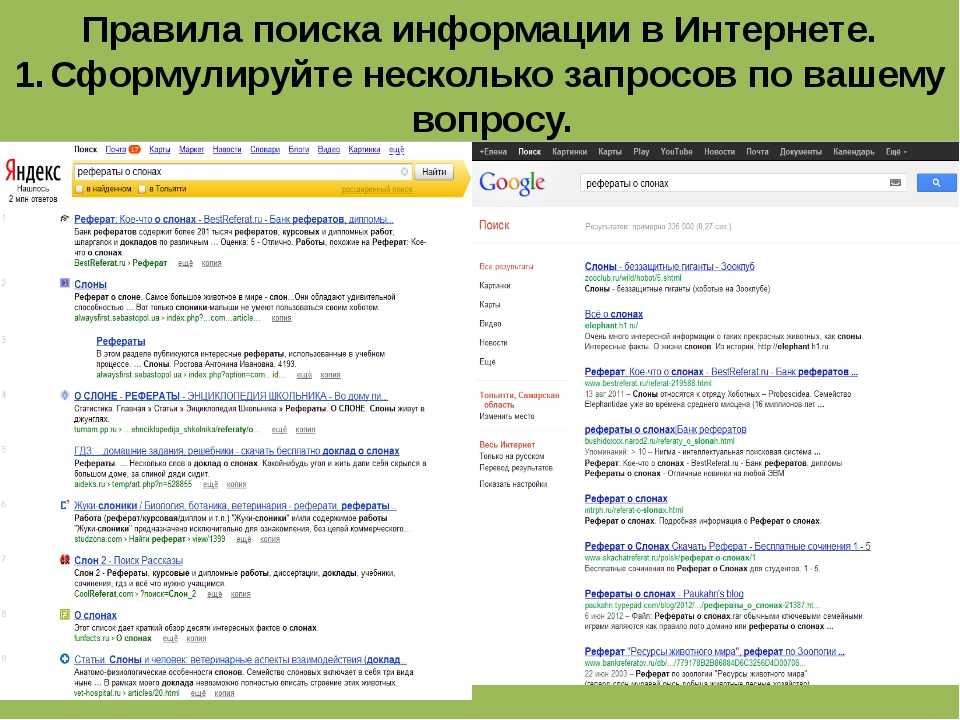
Ознакомьтесь с нашей Политикой конфиденциальности
6. Уточните поиск с помощью операторов
Другие символы или термины, известные как операторы, позволяют сузить область поиска в Интернете более целенаправленно. Мы рассмотрим несколько, ниже:
- Поиск подстановочных знаков: используйте символ * в качестве заполнителя для другого слова. Например, поиск * человек в мире возвращает результаты для самого богатого человека в мире, самого высокого, самого старого и т. д. Поиск по подстановочным знакам также полезен, когда, например, вы не знаете полный текст цитаты.
Комбинированный поиск: оператор ИЛИ позволяет выполнять одновременный поиск двух или более терминов и наиболее полезен, когда эти термины очень похожи. Ввод продажи ИЛИ розничная торговля , например, вернет страницы, где используется один из терминов, без необходимости присутствия обоих.

Другой способ комбинирования поисков — использование AND. Этот оператор гарантирует, что вы получите только результаты поиска, включающие два или более условия. Например, поиск «Smee Computers» И «Devlin Corporation» даст только результаты поиска, включающие названия обеих компаний.
- Поиск на конкретном сайте: , когда вы вводите сайт: за которым следует URL-адрес веб-сайта, который вы хотите найти, и поисковый запрос, вы ограничиваете свой поиск одним веб-сайтом. Таким образом, site:mindtools.com «человеческие ресурсы» вернет все страницы MindTools.com, содержащие термин «человеческие ресурсы».
- Поиск похожих сайтов: связан еще один полезный оператор: введите его перед веб-адресом, который вы уже знаете — например, related:xyz.com — в результатах поиска будет показан ряд веб-сайтов, похожих на xyz. .ком.
7. Избегайте ловушек при поиске
При поиске в Интернете важно помнить, что во многих компаниях теперь есть сотрудники, которые занимаются улучшением своей видимости в Интернете. Они постоянно меняют формулировку своих веб-сайтов, чтобы они соответствовали наиболее часто используемым ключевым словам — процесс, известный как поисковая оптимизация (SEO).
Они постоянно меняют формулировку своих веб-сайтов, чтобы они соответствовали наиболее часто используемым ключевым словам — процесс, известный как поисковая оптимизация (SEO).
В результате сайты, перечисленные в верхней части результатов поиска, могут иметь очень хорошую поисковую оптимизацию, но из этого не обязательно следует, что они будут иметь лучший контент. Таким образом, даже если вы ввели самые лучшие условия поиска, часто стоит просмотреть результаты поиска, чтобы найти лучшую информацию.
Теперь, когда в вашем распоряжении так много информации, вам нужно хорошо разбираться в том, что является авторитетным, а что просто мнением. Некоторые блоги, например, имеют высокий рейтинг, хотя на самом деле они не написаны аккредитованными экспертами. Поэтому тщательно проверяйте, пользуется ли авторитетом автор любой используемой вами информации и желательно ли он связан с академическим учреждением, профессиональным органом или авторитетной новостной организацией.
Также стоит знать о платной рекламе, которая может появляться в верхней части списков поисковых систем, потому что компании заплатили за это. Они просто предназначены для продажи вам, что хорошо, если вы хотите купить, но может стать помехой для общего поиска.
Они просто предназначены для продажи вам, что хорошо, если вы хотите купить, но может стать помехой для общего поиска.
Ключевые моменты
Интернет огромен и часто запутан, и чтобы найти то, что вы хотите, вам нужно предпринять несколько основных шагов, чтобы сделать ваш поиск максимально целенаправленным и полезным. Стратегии определения наилучшего и наиболее релевантного контента включают следующие:
- Меняйте свою поисковую систему: на самом деле, привыкните использовать несколько, так как они имеют разные сильные стороны.
- Используйте конкретные ключевые слова: будьте как можно конкретнее в своих формулировках.
- Упростите условия поиска: удалите ненужные стоп-слова и избегайте суффиксов.
- Используйте кавычки: это сужает поиск до определенных слов и фраз.
- Удалить бесполезные слова: удалить запутанные или вводящие в заблуждение термины из результатов поиска с помощью оператора — (минус).

- Уточните поиск с помощью операторов: используйте операторы для поиска на определенных сайтах, связанных сайтах и определенных сочетаниях терминов.
- Избегайте ловушек при поиске: Интернет — это инструмент продаж, а также фантастический ресурс. Убедитесь, что вы просматриваете рекламу только в том случае, если хотите.
Руководство + Инструменты [Обновление 2021]
Маркетинг
24 мая 2021
Сколько раз вы сталкивались с этим? Вы ищете ПРАВИЛЬНЫЕ ключевые слова для статьи, проверяете сложность ключевых слов, одновременно рассматривая другие SEO-материалы на странице, но… На днях конкуренты превзошли ваш сайт в поисковой выдаче! Знают ли они эти волшебные ключевые слова? Очевидно, что нет.
Откуда ты знаешь? Это просто! Просто посмотрите на ключевые слова, которые они использовали. Как искать ключевые слова на веб-странице? Как найти правильное размещение ключевых слов? Как узнать, используют ли ваши конкуренты колдовство или знают самый главный секрет SEO? В этой статье мы расскажем вам, как найти ключевые слова на веб-странице. Мы надеемся, что эти методы обязательно помогут вам поработать над своим контентом и опередить конкурентов.
Мы надеемся, что эти методы обязательно помогут вам поработать над своим контентом и опередить конкурентов.
Содержание
Как найти определенные слова на веб-странице: основы
Допустим, вы не хотите искать группу связанных ключевых слов или вам уже известны некоторые ключевые слова, и вы хотели бы увидеть плотность ключевых слов для определенного веб-страница. Как вы можете это сделать?
- Нажмите Ctrl+F (Windows) или ⌘ Command+F (Mac)
- Введите слово в поле поиска, чтобы найти его на веб-странице.
- Проверить наличие ключевых слов и/или количество ключевых слов (плотность) на странице.
Результаты будут выглядеть следующим образом:
Вы можете обращаться к этому методу всякий раз, когда хотите найти определенные слова на веб-странице. Однако, если вы собираетесь найти группу ключевых слов или ключевую фразу, вам может понадобиться использовать для этого некоторые другие инструменты.
Панель поиска веб-сайта
По данным SEJ, более 40% пользователей считают панель поиска наиболее важной функцией веб-сайта.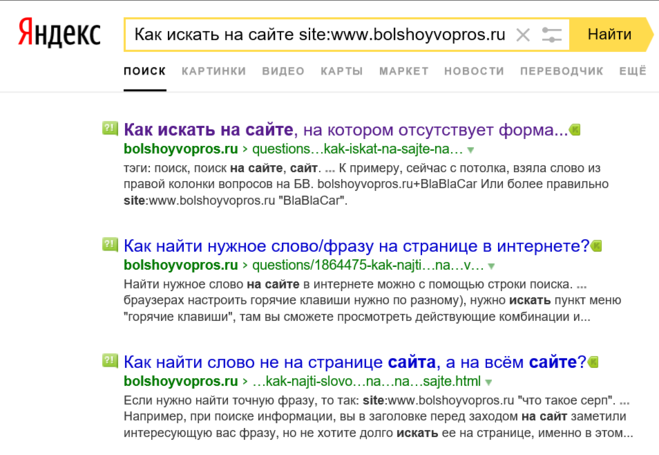 Этот инструмент исследования ключевых слов веб-сайта позволяет вам обнаружить много интересной и разнообразной информации о конкурентах.
Этот инструмент исследования ключевых слов веб-сайта позволяет вам обнаружить много интересной и разнообразной информации о конкурентах.
Обычно он находится в правом верхнем углу страницы, а сам поиск прост: вы вводите термин и нажимаете «Ввод». В этом случае результаты зависят от настроек панели: одни ограничиваются сканированием заголовков, другие ищут запрос в блогах. Вам придется потратить несколько минут на навигацию по меню, чтобы найти нужные фразы.
Другое дело, если вы ищете ключевые слова на сайте, где панель поиска предполагает автозаполнение с выбором нужного раздела, например, используется в Amazon.
Для более точного поиска ключевых слов на веб-сайте используйте фасеты. Вы можете установить предварительные параметры перед началом исследования при выборе категории. Так что, если нам нужны женские футболки, то очевидно, что их можно найти в разделе «Женская мода».
Пост-фасеты — это фильтры, которые вы применяете к определенному запросу, позволяя сузить исследование до нескольких элементов.
Команда поиска Google «Сайт:»
Чтобы отслеживать ключевые слова, используемые на страницах веб-сайта, используйте команду поиска «Сайт:». В поле поиска Chrome введите site:domain.com «поисковый запрос». Обратите внимание, что после двоеточия нет пробела, а фраза заключена в кавычки. Последний помогает найти точные совпадения по ключевым словам на сайте.
Просмотр исходного кода страницы
Чтобы узнать, какие ключевые слова использует веб-сайт, изучите исходный HTML-код страницы. Это полезный инструмент, разработанный не только для веб-администраторов, но и для оптимизаторов. В Google Chrome щелкните правой кнопкой мыши страницу и выберите «Просмотреть исходный код страницы» или нажмите Ctrl+U. Выполнив поиск по тегам, вы поймете, какие ключевые слова используют ваши конкуренты на определенной веб-странице. Для этого примените комбинацию Ctrl+F:
— это заголовок описания страницы и то, как Google отображает веб-сайт в списках.<img class="lazy lazy-hidden" loading='lazy' src="//ylianova.ru/wp-content/plugins/a3-lazy-load/assets/images/lazy_placeholder.gif" data-lazy-type="image" data-src='/800/600/http/otvet.imgsmail.ru/download/d902e918caab08d27ad0830370aa85b3_i-1935.jpg' /><noscript><img loading='lazy' src='/800/600/http/otvet.imgsmail.ru/download/d902e918caab08d27ad0830370aa85b3_i-1935.jpg' /></noscript> Как правило, это предложение содержит основные ключевые слова, по которым ранжируется страница.</li><li> <мета-имя = «описание»> появляется под тегом заголовка в результатах поисковой выдачи, но это не агент ранжирования. Несмотря на это, большинство веб-сайтов содержат конкурентные фразы, которые стимулируют конверсию.</li><li> <мета-имя = «ключевые слова»> используется для отслеживания ключевых слов, на которые нацелена страница. Хотя этот тег считается устаревшим, многие веб-сайты его не применяют. Итак, бросайте кости и испытайте удачу.</li></ul><p><h4><span class="ez-toc-section" id="i-18"> Как искать ключевое слово на веб-странице </span></h4></p><p> Если вы не хотите использовать сложные SEO-инструменты, такие как Ahrefs, SEMRush или подобные, но вам необходимо провести тщательное исследование ключевых слов вашего конкурента, для вас есть решения. Ниже вы узнаете, как искать ключевые слова на странице без каких-либо платных инструментов. <br/></p><h4><span class="ez-toc-section" id="1_SmallSEOTools"> 1. Средство проверки плотности ключевых слов от SmallSEOTools </span></h4><br/></h4><p> Вот простое решение — средство проверки плотности ключевых слов.<img class="lazy lazy-hidden" loading='lazy' src="//ylianova.ru/wp-content/plugins/a3-lazy-load/assets/images/lazy_placeholder.gif" data-lazy-type="image" data-src='/800/600/http/pervushin.com/wp-content/uploads/2010/07/yandex-zapros.jpg' /><noscript><img loading='lazy' src='/800/600/http/pervushin.com/wp-content/uploads/2010/07/yandex-zapros.jpg' /></noscript> Если вы хотите знать, какие ключевые слова появляются на веб-странице, вам нужно вставить ссылку в поле поиска и проверить плотность: <br/></p><p> Таким образом, вы найдете самые популярные ключевые слова на странице, включая заголовок и описание. Кроме того, вы можете проверить комбинации из 2-3-4 слов. Около 60-70% из них будут вашими потенциальными ключевыми словами.</p><h4><span class="ez-toc-section" id="_IM_Ninjas"> Инструмент подсказки ключевых слов IM Ninjas </span></h4><br/></h4><p> А вот еще одно похожее решение, рекомендованное одним из лучших SEO-специалистов — Натаном Готчем. Он называется Internet Marketing Ninjas Keyword Tool. Поскольку вам нужно знать, как искать ключевое слово на веб-странице, этот инструмент даст вам правильный ответ:</p><p> Молодцы, ниндзя! Теперь все знают наши ключевые слова.</p><p> Вы можете сделать это таким же образом, просто введите URL-адрес в поле поиска, нажмите кнопку «Проверка ниндзя» и получите самые подробные результаты.</p><h4><span class="ez-toc-section" id="3_Ahrefs"> 3. Ahrefs </span></h4><br/></h4><p> Правильно, мы уже говорили вам, что вы можете обойтись без этих PRO-инструментов и по-прежнему иметь возможность выполнять хороший поиск.<img class="lazy lazy-hidden" loading='lazy' src="//ylianova.ru/wp-content/plugins/a3-lazy-load/assets/images/lazy_placeholder.gif" data-lazy-type="image" data-src='/800/600/http/s.ekabu.ru/localStorage/post/9f/28/8c/69/9f288c69_resizedScaled_740to586.jpg' /><noscript><img loading='lazy' src='/800/600/http/s.ekabu.ru/localStorage/post/9f/28/8c/69/9f288c69_resizedScaled_740to586.jpg' /></noscript> Однако, если вы хотите получить больше информации о ключевых словах, по которым ранжируется страница, вы можете использовать пробную версию Ahrefs (всего 7 долларов в неделю). Этот инструмент поможет вам найти ценные возможности ключевых слов, которые вы могли бы использовать, чтобы превзойти своих конкурентов.</p><p> Просто вставьте URL-адрес в строку поиска и проверьте обычные ключевые слова. Спорим, вы найдете много жемчужин SEO:</p><h4><span class="ez-toc-section" id="SEO_Centro_Analyzer"> SEO Centro Analyzer </span></h4><br/></h4><p> И последнее, но не менее важное: это еще один отличный инструмент, который позволяет вам анализировать URL-адреса и просматривать ключевые слова на веб-странице.</p><p> SEO Checker анализирует заголовок, описание, теги h2-H6, правильность их заполнения и релевантность содержанию веб-страницы. Кроме того, это программное обеспечение проверяет объем содержимого и все ли файлы содержимого действительно существуют и могут быть загружены.</p><p> К сожалению, в данный момент эта услуга не работает. Возможно, рано или поздно вы все же сможете его использовать.<img class="lazy lazy-hidden" loading='lazy' src="//ylianova.ru/wp-content/plugins/a3-lazy-load/assets/images/lazy_placeholder.gif" data-lazy-type="image" data-src='/800/600/http/infouch.ru/wp-content/uploads/2020/03/poisk-na-stranitse.png' /><noscript><img loading='lazy' src='/800/600/http/infouch.ru/wp-content/uploads/2020/03/poisk-na-stranitse.png' /></noscript></p><p> SEO Checker анализирует заголовок, описание, теги h2-H6, правильность их заполнения и связь с содержимым веб-страницы. Кроме того, они смотрят на размер всего содержимого и могут ли быть загружены и существуют все файлы содержимого.</p><h4><span class="ez-toc-section" id="5_Google_AdWords"> 5. Планировщик ключевых слов Google AdWords </span></h4><p> GKP – это бесплатный инструмент, который можно использовать, даже если у вас нет учетной записи Google AdWords: нажмите Перейти к Планировщику ключевых слов → Опыт работы с Google Ads? → Создайте учетную запись без кампании → Подтвердите информацию о своей компании → Изучите свою учетную запись</p><p> В правом верхнем углу нажмите Инструменты → Переключиться в экспертный режим. Перейдите по ссылке на Планировщик ключевых слов. Вы все еще задаетесь вопросом, как найти ключевые слова на странице? Сначала введите слова, фразы или URL-адреса, относящиеся к вашей отрасли. Кстати, вы можете ввести до 10 исходных ключевых слов и URL-адресов в поле поиска одновременно. Либо начните сканировать слова прямо на сайте вашего конкурента.<img class="lazy lazy-hidden" loading='lazy' src="//ylianova.ru/wp-content/plugins/a3-lazy-load/assets/images/lazy_placeholder.gif" data-lazy-type="image" data-src='/800/600/http/ida-freewares.ru/images/stories/TechTips/kak-najti-slovo-na-stranitse-v-internete/1.findw.png' /><noscript><img loading='lazy' src='/800/600/http/ida-freewares.ru/images/stories/TechTips/kak-najti-slovo-na-stranitse-v-internete/1.findw.png' /></noscript></p><blockquote> <strong> СОВЕТ: </strong> терминов и идей должны дать вам представление о целях ваших соперников. Примените группировку эффективных ключевых слов, чтобы сформировать список.</blockquote><p> В разделе Прогноз проанализируйте ожидаемое количество кликов, показов, стоимость, CTR и CPC для каждого предложения.</p><p> Существенным недостатком этого инструмента является большой диапазон среднего объема поиска в год. Вы можете исправить это, а также эффективно отслеживать рейтинг ключевых слов с помощью инструмента SpySERP.</p><h4><span class="ez-toc-section" id="6_Screaming_Frog"> 6. Screaming Frog </span></h4><p> Screaming Frog – это поисковый робот, который сканирует сайт на наличие ошибок, извлекая информацию и анализируя распространенные проблемы SEO.</p><p> Одной из опций инструмента является поиск по ключевому слову на веб-сайте. Итак, переходим на вкладку «Конфигурация», выбираем «Пользовательский» → «Поиск» → «Добавить фразу». Этот путь включает в себя анализ целевого веб-сайта для вашего поискового запроса.</p><p> Любой конкурент, ориентированный на SEO, пытается привлечь трафик и повысить популярность внутренних ссылок на важных страницах.<img class="lazy lazy-hidden" loading='lazy' src="//ylianova.ru/wp-content/plugins/a3-lazy-load/assets/images/lazy_placeholder.gif" data-lazy-type="image" data-src='/800/600/http/asbseo.ru/wp-content/uploads/2011/09/%D0%9F%D1%80%D0%B8%D1%81%D0%BE%D0%B5%D0%B4%D0%B8%D0%BD%D0%B5%D0%BD%D0%B8%D0%B5-%D0%BA-%D0%B3%D1%80%D1%83%D0%BF%D0%BF%D0%B5-1024x559.jpg' /><noscript><img loading='lazy' src='/800/600/http/asbseo.ru/wp-content/uploads/2011/09/%D0%9F%D1%80%D0%B8%D1%81%D0%BE%D0%B5%D0%B4%D0%B8%D0%BD%D0%B5%D0%BD%D0%B8%D0%B5-%D0%BA-%D0%B3%D1%80%D1%83%D0%BF%D0%BF%D0%B5-1024x559.jpg' /></noscript><div class='yarpp-related yarpp-related-none'><p>No related posts.</p></div></div></div><div class="post-sharrre group"><div id="twitter" data-url="https://ylianova.ru/sajt-2/kak-iskat-na-sajte-kak-ispolzovat-poisk-google-na-lyubom-sajte.html" data-text="Как искать на сайте: Как использовать поиск Google на любом сайте" data-title="Tweet"></div><div id="facebook" data-url="https://ylianova.ru/sajt-2/kak-iskat-na-sajte-kak-ispolzovat-poisk-google-na-lyubom-sajte.html" data-text="Как искать на сайте: Как использовать поиск Google на любом сайте" data-title="Like"></div><div id="googleplus" data-url="https://ylianova.ru/sajt-2/kak-iskat-na-sajte-kak-ispolzovat-poisk-google-na-lyubom-sajte.html" data-text="Как искать на сайте: Как использовать поиск Google на любом сайте" data-title="+1"></div><div id="pinterest" data-url="https://ylianova.ru/sajt-2/kak-iskat-na-sajte-kak-ispolzovat-poisk-google-na-lyubom-sajte.html" data-text="Как искать на сайте: Как использовать поиск Google на любом сайте" data-title="Pin It"></div></div></div></article><ul class="post-nav group"><li class="next"><a href="https://ylianova.ru/raznoe-2/kak-umenshit-razmer-fotografij-kak-umenshit-ves-fotografii-fotografiya-ru-uroki-fotografii-i-czifrovoj-obrabotki-izobrazhenij.html" rel="next"><i class="fa fa-chevron-right"></i><strong>Вперед</strong> <span>Как уменьшить размер фотографий: Как уменьшить вес фотографии | Фотография.ру — уроки фотографии и цифровой обработки изображений</span></a></li><li class="previous"><a href="https://ylianova.ru/sajt-2/kak-sdelat-sajt-svoimi-rukami-sozdanie-sajta-svoimi-rukami-besplatno-kak-sdelat-sajt-na-konstruktore-nethouse.html" rel="prev"><i class="fa fa-chevron-left"></i><strong>Назад</strong> <span>Как сделать сайт своими руками: Создание сайта своими руками бесплатно, как сделать сайт на конструкторе Nethouse</span></a></li></ul><section id="comments" class="themeform"><div id="respond" class="comment-respond"><h3 id="reply-title" class="comment-reply-title">Добавить комментарий <small><a rel="nofollow" id="cancel-comment-reply-link" href="/sajt-2/kak-iskat-na-sajte-kak-ispolzovat-poisk-google-na-lyubom-sajte.html#respond" style="display:none;">Отменить ответ</a></small></h3><form action="https://ylianova.ru/wp-comments-post.php" method="post" id="commentform" class="comment-form"><p class="comment-notes"><span id="email-notes">Ваш адрес email не будет опубликован.</span> <span class="required-field-message">Обязательные поля помечены <span class="required">*</span></span></p><p class="comment-form-comment"><label for="comment">Комментарий <span class="required">*</span></label><textarea id="comment" name="comment" cols="45" rows="8" maxlength="65525" required="required"></textarea></p><p class="comment-form-author"><label for="author">Имя <span class="required">*</span></label> <input id="author" name="author" type="text" value="" size="30" maxlength="245" autocomplete="name" required="required" /></p><p class="comment-form-email"><label for="email">Email <span class="required">*</span></label> <input id="email" name="email" type="text" value="" size="30" maxlength="100" aria-describedby="email-notes" autocomplete="email" required="required" /></p><p class="comment-form-url"><label for="url">Сайт</label> <input id="url" name="url" type="text" value="" size="30" maxlength="200" autocomplete="url" /></p><p class="form-submit"><input name="submit" type="submit" id="submit" class="submit" value="Отправить комментарий" /> <input type='hidden' name='comment_post_ID' value='19090' id='comment_post_ID' /> <input type='hidden' name='comment_parent' id='comment_parent' value='0' /></p></form></div></section></div></section><div class="sidebar s1"> <a class="sidebar-toggle" title="Развернуть боковую панель"><i class="fa icon-sidebar-toggle"></i></a><div class="sidebar-content"><div id="search-2" class="widget widget_search"><form method="get" class="searchform themeform" action="https://ylianova.ru/"><div> <input type="text" class="search" name="s" onblur="if(this.value=='')this.value='Введите поисковую фразу';" onfocus="if(this.value=='Введите поисковую фразу')this.value='';" value="Введите поисковую фразу" /></div></form></div><div id="nav_menu-2" class="widget widget_nav_menu"><h3>Рубрики</h3><div class="menu-2-container"><ul id="menu-2" class="menu"><li id="menu-item-5370" class="menu-item menu-item-type-taxonomy menu-item-object-category menu-item-5370"><a href="https://ylianova.ru/category/css">Css</a></li><li id="menu-item-5371" class="menu-item menu-item-type-taxonomy menu-item-object-category menu-item-5371"><a href="https://ylianova.ru/category/html">Html</a></li><li id="menu-item-5372" class="menu-item menu-item-type-taxonomy menu-item-object-category menu-item-5372"><a href="https://ylianova.ru/category/http">Http</a></li><li id="menu-item-5373" class="menu-item menu-item-type-taxonomy menu-item-object-category menu-item-5373"><a href="https://ylianova.ru/category/javascript">Javascript</a></li><li id="menu-item-5374" class="menu-item menu-item-type-taxonomy menu-item-object-category menu-item-5374"><a href="https://ylianova.ru/category/photoshop">Photoshop</a></li><li id="menu-item-5375" class="menu-item menu-item-type-taxonomy menu-item-object-category menu-item-5375"><a href="https://ylianova.ru/category/verstka">Верстка</a></li><li id="menu-item-5376" class="menu-item menu-item-type-taxonomy menu-item-object-category menu-item-5376"><a href="https://ylianova.ru/category/raznoe">Вопросы и ответы</a></li><li id="menu-item-5377" class="menu-item menu-item-type-taxonomy menu-item-object-category menu-item-5377"><a href="https://ylianova.ru/category/maket">Макет</a></li><li id="menu-item-5378" class="menu-item menu-item-type-taxonomy menu-item-object-category menu-item-5378"><a href="https://ylianova.ru/category/sajt">Развитие сайтов</a></li><li id="menu-item-5380" class="menu-item menu-item-type-taxonomy menu-item-object-category current-post-ancestor current-menu-parent current-post-parent menu-item-5380"><a href="https://ylianova.ru/category/sajt-2">Сайт</a></li><li id="menu-item-5381" class="menu-item menu-item-type-taxonomy menu-item-object-category menu-item-5381"><a href="https://ylianova.ru/category/shablon-2">Шаблон</a></li><li id="menu-item-5382" class="menu-item menu-item-type-taxonomy menu-item-object-category menu-item-5382"><a href="https://ylianova.ru/category/shrift-2">Шрифт</a></li><li id="menu-item-5379" class="menu-item menu-item-type-taxonomy menu-item-object-category menu-item-5379"><a href="https://ylianova.ru/category/raznoe-2">Разное</a></li></ul></div></div><div id="categories-3" class="widget widget_categories"><h3>Рубрики</h3><ul><li class="cat-item cat-item-5"><a href="https://ylianova.ru/category/css">Css</a></li><li class="cat-item cat-item-4"><a href="https://ylianova.ru/category/html">Html</a></li><li class="cat-item cat-item-9"><a href="https://ylianova.ru/category/http">Http</a></li><li class="cat-item cat-item-10"><a href="https://ylianova.ru/category/javascript">Javascript</a></li><li class="cat-item cat-item-20"><a href="https://ylianova.ru/category/linux">Linux</a></li><li class="cat-item cat-item-11"><a href="https://ylianova.ru/category/photoshop">Photoshop</a></li><li class="cat-item cat-item-19"><a href="https://ylianova.ru/category/adaptiv">Адаптив</a></li><li class="cat-item cat-item-17"><a href="https://ylianova.ru/category/verstka">Верстка</a></li><li class="cat-item cat-item-3"><a href="https://ylianova.ru/category/raznoe">Вопросы и ответы</a></li><li class="cat-item cat-item-16"><a href="https://ylianova.ru/category/maket">Макет</a></li><li class="cat-item cat-item-6"><a href="https://ylianova.ru/category/sajt">Развитие сайтов</a></li><li class="cat-item cat-item-13"><a href="https://ylianova.ru/category/raznoe-2">Разное</a></li><li class="cat-item cat-item-12"><a href="https://ylianova.ru/category/sajt-2">Сайт</a></li><li class="cat-item cat-item-1"><a href="https://ylianova.ru/category/sovety">Советы</a></li><li class="cat-item cat-item-15"><a href="https://ylianova.ru/category/shablon-2">Шаблон</a></li><li class="cat-item cat-item-7"><a href="https://ylianova.ru/category/shablon">Шаблоны</a></li><li class="cat-item cat-item-14"><a href="https://ylianova.ru/category/shrift-2">Шрифт</a></li><li class="cat-item cat-item-8"><a href="https://ylianova.ru/category/shrift">Шрифты</a></li></ul></div></div></div></div></div><footer id="footer"><section id="footer-bottom"><div class="container"> <a id="back-to-top" href="#"><i class="fa fa-angle-up"></i></a><div class="pad group"><div class="grid one-half"><div id="copyright"><p>Блог сумасшедшего сисадмина © 2025. Все права защищены.</p></div><div id="credit"><p><a href="/sitemap.xml" class="c_sitemap">Карта сайта</a></p></div></div><div class="grid one-half last"></div></div></div></section></footer></div> <noscript><style>.lazyload{display:none}</style></noscript><script data-noptimize="1">window.lazySizesConfig=window.lazySizesConfig||{};window.lazySizesConfig.loadMode=1;</script><script async data-noptimize="1" src='https://ylianova.ru/wp-content/plugins/autoptimize/classes/external/js/lazysizes.min.js'></script> <!--[if lt IE 9]> <script src="https://ylianova.ru/wp-content/themes/anew/js/ie/respond.js"></script> <![endif]--> <!-- noptimize --> <style>iframe,object{width:100%;height:480px}img{max-width:100%}</style><script>new Image().src="//counter.yadro.ru/hit?r"+escape(document.referrer)+((typeof(screen)=="undefined")?"":";s"+screen.width+"*"+screen.height+"*"+(screen.colorDepth?screen.colorDepth:screen.pixelDepth))+";u"+escape(document.URL)+";h"+escape(document.title.substring(0,150))+";"+Math.random();</script> <!-- /noptimize --> <script defer src="https://ylianova.ru/wp-content/cache/autoptimize/js/autoptimize_224536ee906aac85fe61fece16b20914.js"></script></body></html><script src="/cdn-cgi/scripts/7d0fa10a/cloudflare-static/rocket-loader.min.js" data-cf-settings="d751e120efaaa01944dd15c5-|49" defer></script>

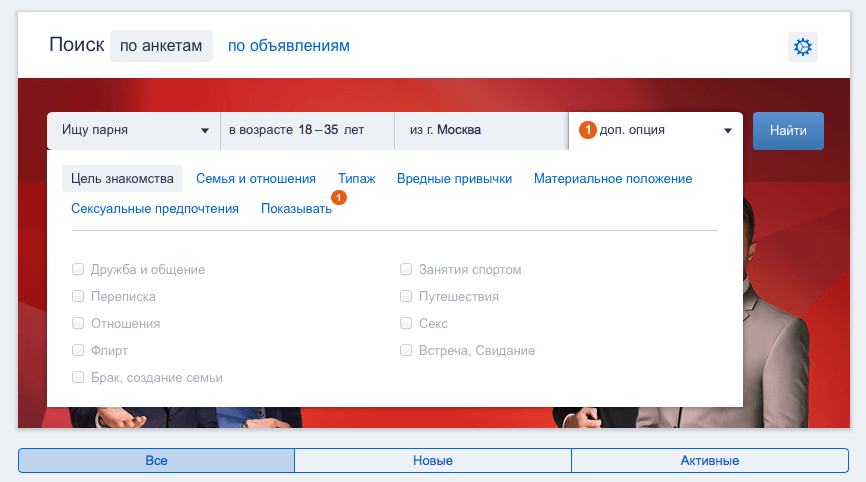





 Пример: стрельба OR тир
Пример: стрельба OR тир
 п.
п. Все ясно.
Все ясно.



